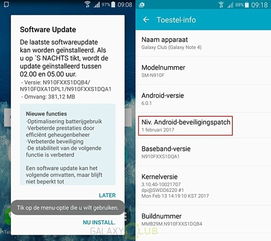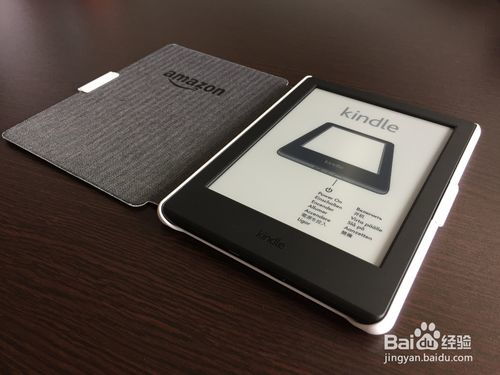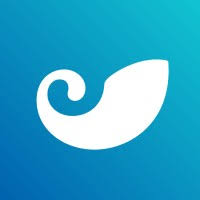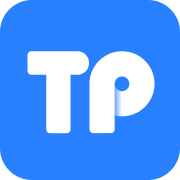linux系统怎么进入,Linux系统进入方法详解
时间:2024-11-26 来源:网络 人气:
Linux系统进入方法详解

Linux系统作为一种开源的操作系统,因其稳定性、安全性和灵活性等优点,在服务器、嵌入式设备等领域得到了广泛应用。本文将详细介绍如何进入Linux系统,帮助新手用户快速上手。
一、准备安装介质
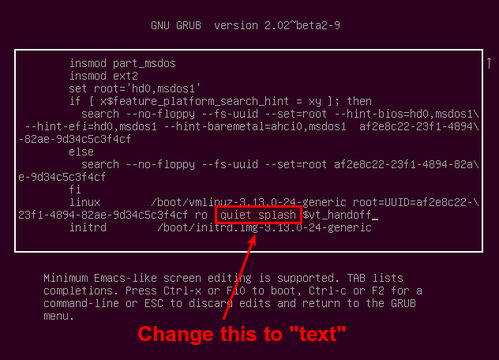
在进入Linux系统之前,首先需要准备安装介质。常见的安装介质有ISO镜像文件、光盘和USB设备。
ISO镜像文件:可以从Linux官方网站或第三方网站下载Linux系统的ISO镜像文件。
光盘:将ISO镜像文件刻录到光盘上。
USB设备:将ISO镜像文件烧录到USB设备中。
二、设置BIOS启动顺序
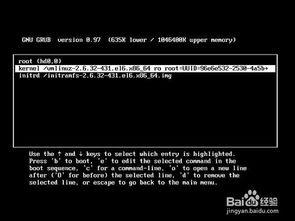
将安装介质准备好后,接下来需要设置BIOS启动顺序,以便计算机从安装介质启动。
重启计算机,在启动过程中按下相应的键(如F2、F10等)进入BIOS设置。
在BIOS设置中找到“Boot”或“Boot Order”选项。
将安装介质对应的启动选项(如CD/DVD或USB)设置为第一启动顺序。
保存设置并退出BIOS。
三、启动Linux系统
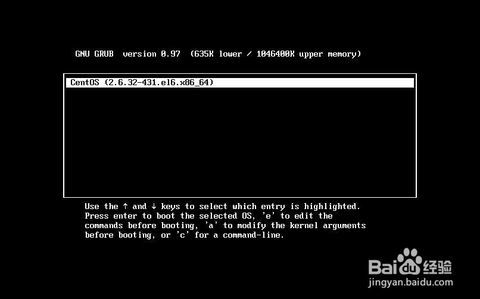
完成BIOS设置后,重新启动计算机,计算机将自动从安装介质启动,进入Linux系统的安装界面。
选择合适的语言和键盘布局。
选择安装类型,如图形化安装或文本安装。
按照提示进行分区、选择安装位置等操作。
等待安装过程完成,重启计算机。
四、使用Live CD进入Linux系统
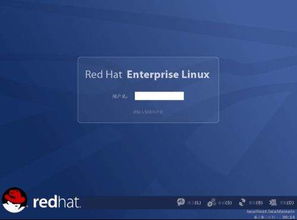
除了安装Linux系统外,还可以使用Live CD进入Linux系统,无需安装。
将Linux系统的Live CD镜像文件刻录到光盘或烧录到USB设备中。
重启计算机,设置BIOS启动顺序为光盘或USB设备。
计算机从Live CD启动,进入Linux系统的桌面环境。
在Live CD环境中,可以尝试使用Linux系统,无需安装。
五、使用虚拟机进入Linux系统
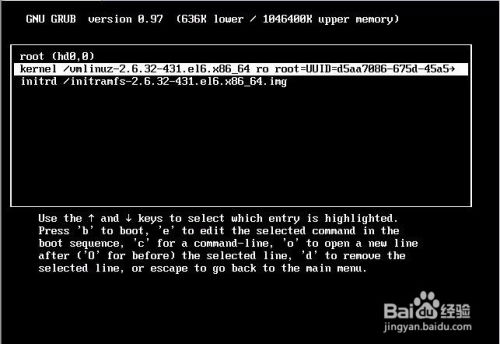
使用虚拟机可以方便地在Windows系统中运行Linux系统。
下载并安装虚拟机软件,如VirtualBox、VMware等。
创建一个新的虚拟机,选择Linux系统作为虚拟机的操作系统。
将Linux系统的ISO镜像文件设置为虚拟机的启动介质。
启动虚拟机,进入Linux系统的安装界面。
按照提示进行安装,完成安装后,即可在虚拟机中运行Linux系统。
通过以上方法,用户可以轻松地进入Linux系统。无论是通过安装介质、Live CD、虚拟机还是其他方式,都可以在Linux系统中体验到其强大的功能和稳定性。
相关推荐
教程资讯
教程资讯排行